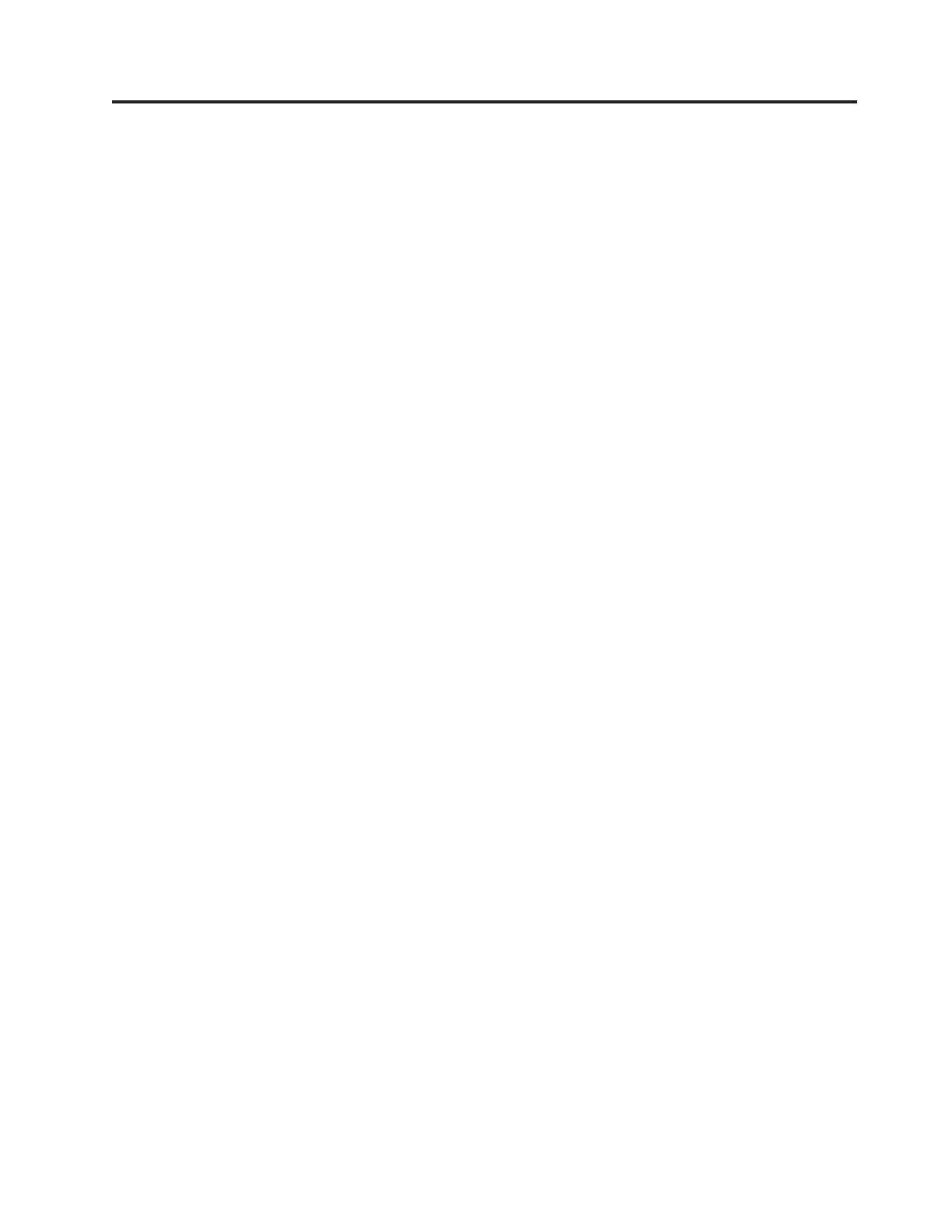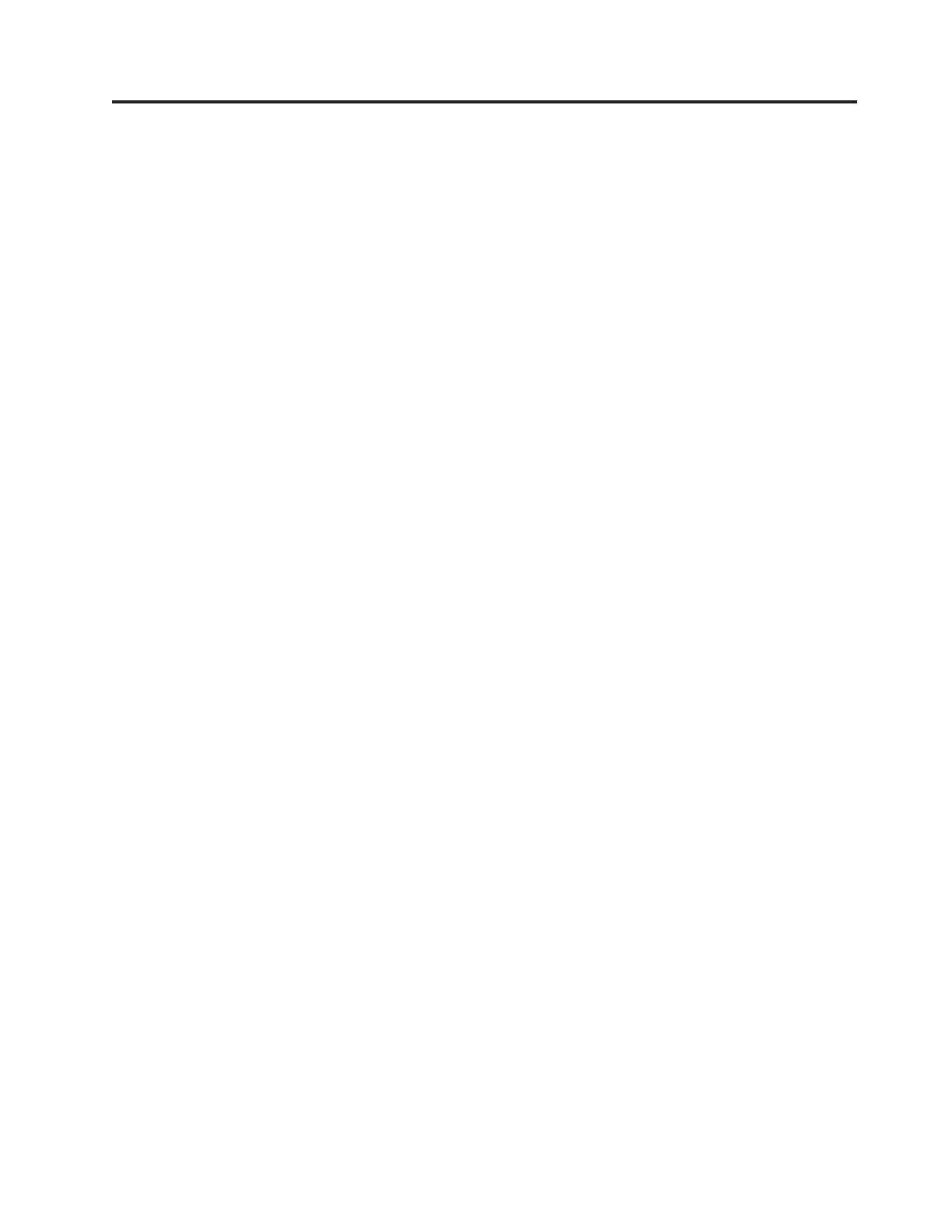
Contenido
Seguridad ..............v
Capítulo 1. Introducción ........1
Avisos y declaraciones de este documento ....3
Componentes principales del servidor ......4
Capítulo 2. Instalación de los
dispositivos opcionales ........7
Directrices de instalación ..........7
Directrices de fiabilidad del sistema .....8
Cómo trabajar en el interior del servidor con la
alimentación activada ..........9
Manejo de dispositivos sensibles a la electricidad
estática ...............9
Extracción de la cubierta lateral........10
Extracción del marco biselado de dos piezas . . . 11
Instalación de un módulo de memoria .....13
Instalación de una unidad .........17
Instalación de una unidad de CD o DVD . . . 18
Instalación de una unidad de cintas .....21
Instalación de una unidad de disco duro SATA
de intercambio en caliente o de una unidad de
disco duro SAS de intercambio en caliente . . . 22
Identificadores para unidades de disco duro de
intercambio en caliente .........24
Instalación de una unidad de disco duro SATA
de intercambio simple ..........25
Cables de alimentación y de señal para unidades
internas...............27
Instalación de un adaptador .........28
Finalización de la instalación ........33
Reinstalación del marco biselado de dos piezas 33
Reinstalación de la cubierta lateral......35
Conexión de los cables .........36
Actualización de la configuración del servidor. . 37
Capítulo 3. Controles, LED y
alimentación del servidor.......39
Vista frontal ..............39
Vista posterior .............42
Características de alimentación del servidor . . . 43
Encendido del servidor .........43
Apagado del servidor ..........44
Capítulo 4. Configuración del servidor 45
Utilización del DVD ThinkServer EasyStartup ...45
Antes de utilizar el DVD ThinkServer EasyStartup 46
Configuración RAID ..........46
Visión general de EasyStartup .......47
Instalación del sistema operativo sin utilizar
EasyStartup .............49
Instalación del software ThinkServer EasyManage 49
Requisitos de instalación .........49
Orden de instalación ..........50
Instalación de componentes de Windows en Core
Server ...............51
Desinstalación de LANDesk Software Agent . . 51
Utilización del programa de utilidad de
configuración/instalación..........51
Utilización del programa Boot Menu ......52
Habilitación del agente de arranque de Broadcom
NetXtreme Gigabit Ethernet .........52
Configuración del controlador de Broadcom
NetXtreme Gigabit Ethernet .........53
Programa de utilidad de configuración LSI ....53
Capítulo 5. Cómo resolver problemas 55
Visión general de las herramientas de diagnóstico 55
Códigos de pitidos de la autoprueba de encendido 55
Códigos de error de la autoprueba de encendido . . 56
Tablas de resolución de problemas.......70
Problemas en la unidad de CD o de DVD . . . 71
Problemas en la unidad de disquetes .....72
Problemas generales ..........73
Problemas en la unidad de disco duro ....73
Problemas intermitentes .........74
Problemas con el teclado, el ratón o el dispositivo
de puntero .............74
Problemas con la memoria ........76
Problemas con el microprocesador......77
Problemas con el monitor.........77
Problemas con dispositivos opcionales ....80
Problemas con la alimentación .......81
Problemas con los dispositivos serie .....82
Problemas de EasyStartup ........83
Problemas de software..........83
Problemas con el dispositivo Universal Serial Bus
(USB) ...............84
LED de la placa del sistema .........85
Apéndice A. Obtención de ayuda y
asistencia técnica ..........87
Antes de llamar .............87
Utilización de la documentación .......87
Obtención de ayuda e información en la World
WideWeb...............88
Llamada al servicio técnico .........88
Utilización de otros servicios ........89
Solicitud de servicios adicionales .......89
Servicio de producto Lenovo para Taiwán ....89
Apéndice B. Avisos .........91
Marcas registradas ............92
Avisos importantes ............92
Avisos sobre el desecho de equipos eléctricos y
electrónicos (WEEE) ...........93
Declaraciones de reciclaje de Japón ......94
Programa de devolución de la batería .....95
© Lenovo 2008, 2009. Partes del © IBM Corp. 2008. iii